Slik tilpasser du datoformatet i oppgavelinjen i Windows 7

Har du noen gang ønsket at Windows viste full dato i stedet for kort datoformat i oppgavelinjen i Windows 7? Med denne enkle opplæringen vil du få Windows til å vise datoen akkurat slik du vil.
For å komme i gang, klikk nederst til høyre på skjermen hvor klokkeslettet og datoen vises i systemstatusfeltet.
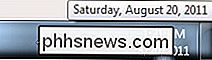
Når popup-dialog åpnes, klikk på koblingen "Endre dato og klokkeslett ...".
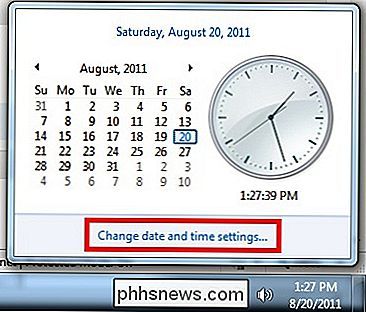
Boksen Dato og klokkeslett vises. Klikk på "Endre dato og klokkeslett ..." -knappen.
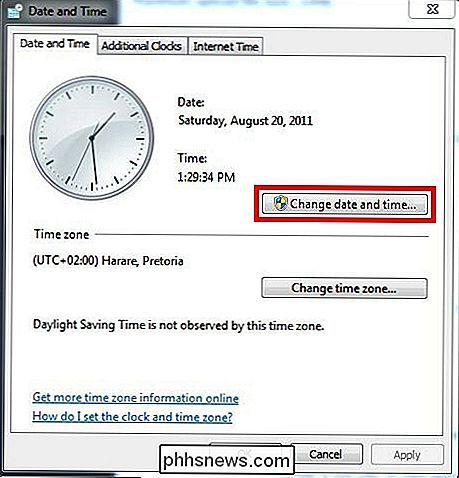
I dialogboksen Dato og klokkeslettinnstillinger klikker du på koblingen "Endre kalenderinnstillinger".
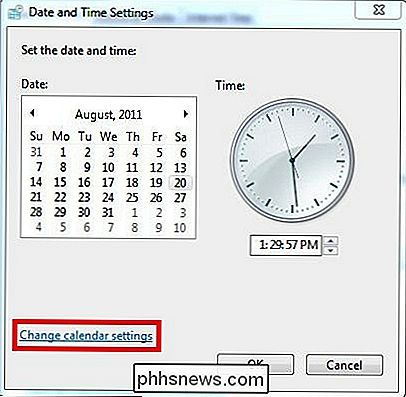
Til slutt, etter alt som klikker, kommer du til " Tilpass format "dialogboksen. Her er hvor vi vil tilpasse måten Windows viser datoen på. Feltet du vil tilpasse, kalles "Kort dato:". Du kan få det til å vise i hvilket format som helst. Se legenden under skjermbildet for noen eksempler.
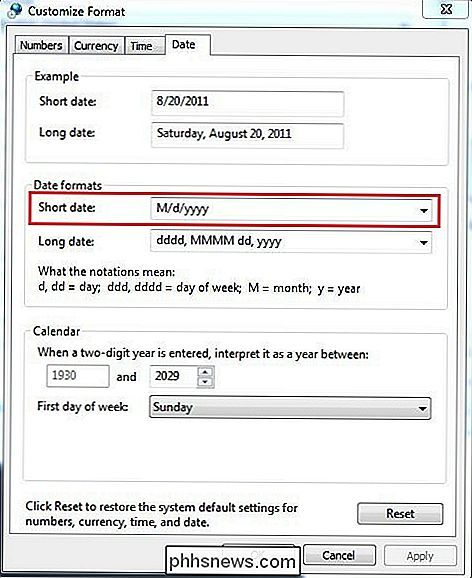
Du kan konfigurere alternativene dine ved hjelp av en kombinasjon av noen av bokstavene nedenfor.
Legend:
d = Dag
M = Måned
y = Ård = Viser dagen som et tall. Eksempel: 2
dd = Viser dagen som et nummer med en ledende null for Enkeltcifrede dager. Eksempel: 02
ddd = Viser ukedag som forkortet ord. Eksempel: Lør
dddd = Viser ukedag som Eksempel: 8MM = Viser måneden som et nummer med en ledende null for Eksempel: 08
MMM = Viser måneden som et forkortet ord. Eksempel: Aug
MMMM = Viser måneden som et fullt ord. > Eksempel: 11 yyyy
= Viser de to siste tallene i året. Eksempel: 11 yyyy= Viser året helt. Eksempel: 2011 I tillegg kan du skille delene av datoen med mellomrom, bindestreker (-), komma (,), skråstreker (/) eller perioder (.).
Eksempel: Hvis vi ønsket at vår dato skulle vises som 20. august 2011,vi ville endre feltet "Kort dato:" til:
dddd, MMMM dd, yyyy
Nedenfor har vi konfigurert den til å vise datoen i formatet beskrevet i legenden. Bare det vi leter etter.

Du kan øke hastigheten på din langsomme iPhone ved å bytte ut batteriet
Alle telefoner reduseres over tid. Som maskinvare blir eldre og programvare blir nyere, er det uunngåelig. Men det er en annen grunn at iPhone kan være sakte: batteriet. Dette fenomenet ble først foreslått i en Reddit-tråd, og deretter i et blogginnlegg av John Poole på Geekbench. Nå har Apple bekreftet at det senker iPhones med aldrende batterier.

Alt du trenger å vite om å tilpasse Android-låseskjermen
Android-låseskjermet støtter en rekke forskjellige opplåsningsmetoder, samt widgets, som lar deg handle og vise informasjon fra låseskjermen . For å virkelig mestre enheten din, vil du tilpasse låseskjermen. Låseskjerm widgets kan hjelpe deg med å kommunisere med telefonen uten å låse den opp. De ble lagt til i Android 4.





